格式刷的作用和用法,excel格式刷怎么用


Excel表格中,格式有很多使用技巧,比如:
双击格式刷可以多次使用格式刷可以复制内容合并单元格保留内容
等等…..
今天分享的格式刷用法,可能比这些都要惊爆眼球,它就是:
不相邻单元格的格式批量复制
什么意思?来个示例你肯定能明白
【例1】把B列中包括巧克力的单元格字体都设置成和B2单元格相同格式。
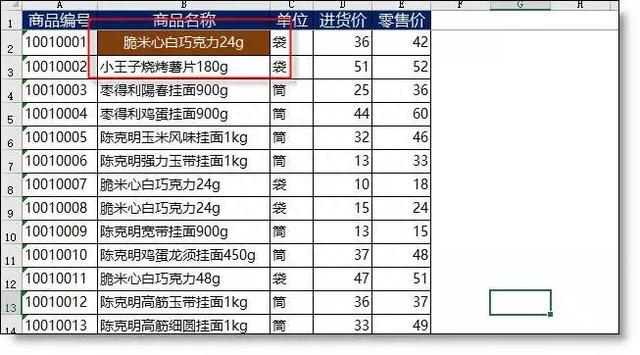
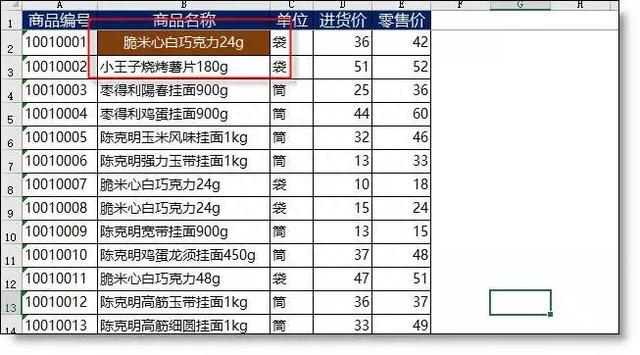


操作步骤:
1、按Ctrl+F打开查找窗口,查找 “巧克力”然后点击全部查找。
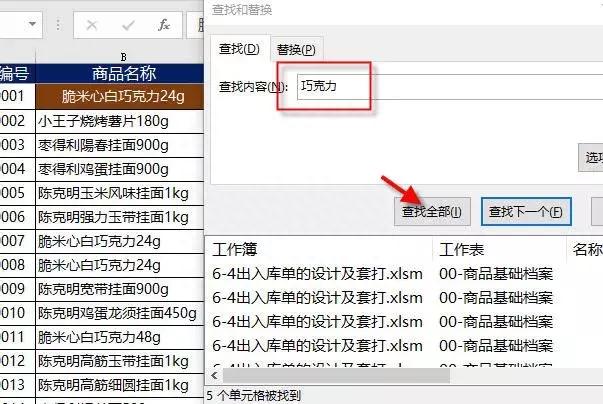
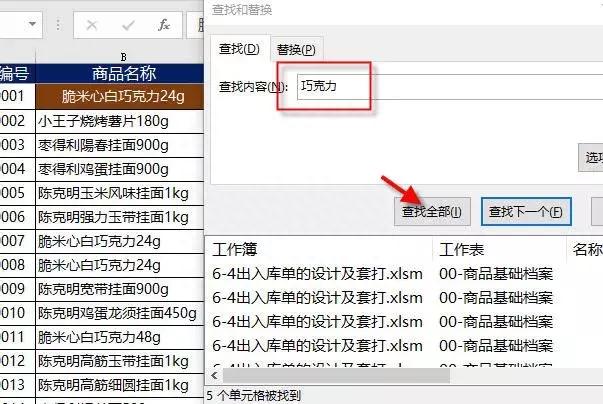


2、选取B2点格式刷,然后点击查找窗口后按Ctrl+A组合键,所有含巧克办的行全复制了B2的格式。
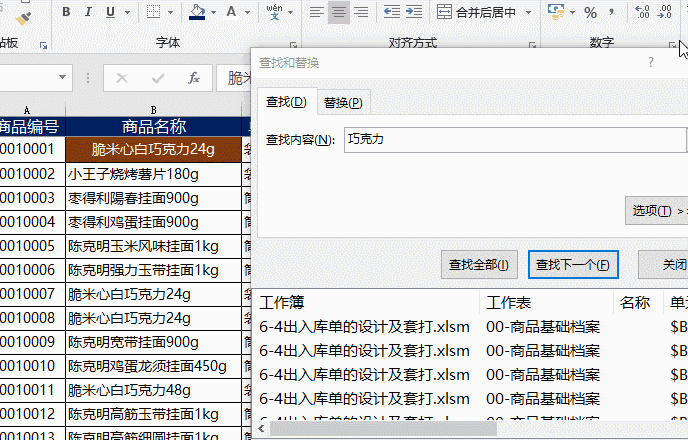
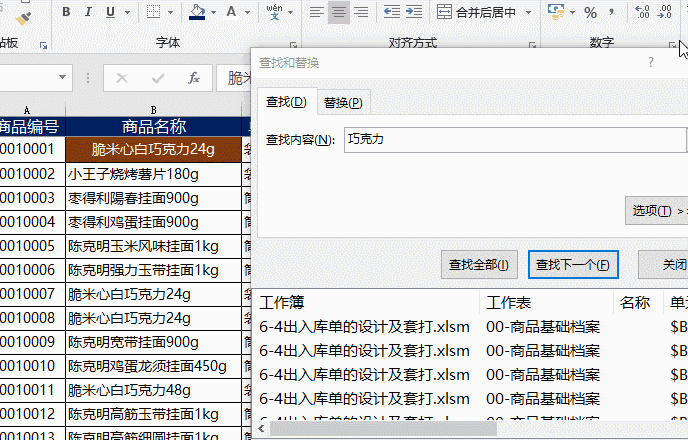


可能有同学会说,我可以先筛选,然后再统一设置格式。
如果,需要复制格式的单元格不在同一列呢?再看一个更复杂的示例
【例2】把表格中所有小于等于10的数字复制E3格式
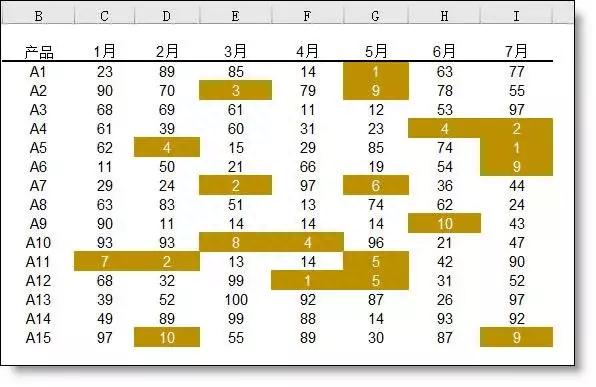
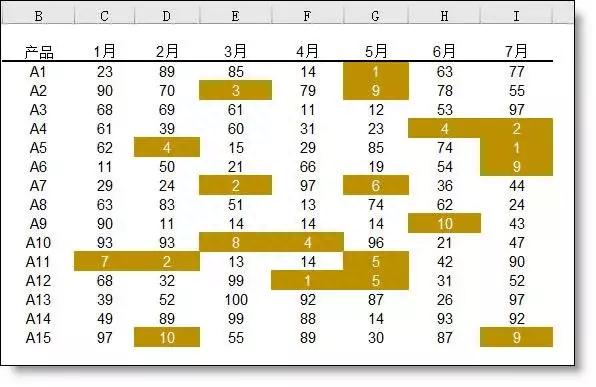


操作步骤:
1、按CTRL+F打开查找窗口。查找 * 后点查找全部。再点标题 值 对数字进行排序,然后再点击查找窗口的第一行,让第一行进入选取状态(如果是数字区间5~10,就选值大于/等于5的那一行)。
2、选取E3后点击格式刷,然后按shift键不松,点击查找窗口中值列的最后一个小于/等于10的数字。




本技巧是格式刷 + 查找功能的高级组合应用,更适用于Excel表格中不规则区域,相同值、相似值的格式Copy。
(赵志东 老师)




本文地址:https://www.cknow.cn/archives/44848
以上内容源自互联网,由百科助手整理汇总,其目的在于收集传播生活技巧,行业技能,本网站不对其真实性、可靠性承担任何法律责任。特此声明!
如发现本站文章存在版权问题,烦请提供版权疑问、侵权链接、联系方式等信息发邮件至candieraddenipc92@gmail.com,我们将及时沟通与处理。
相关推荐
-
amd5700显卡相当于什么水平,amd rx5700显卡相当于什么水平
在今年的台北电脑展上,AMD正式发布了采用了台积电7nm工艺的RX 5700系列显卡,架构也升级为全新的RDNA,每时钟性能是原来的1.25倍。不久前,IT之家也拿到了这款显卡,本…
-
键盘键位图高清108键示意图,电脑键盘大全一览表
日前,酷冷至尊CK320烈焰枪旗舰108 V2机械键盘发布,售价499元。采用108键设计,新增加了4个额外快捷键——浏览器按键、计算器按键、快速访问栏按键与返回桌面按键。 我们快…
-
dwg转换pdf教程,dwg转pdf最简单方法
格式转换分为很多种类型的,其中最实用的转换类型就是pdf,转换完成之后查看信息都比较的方便,哪怕是修改文件里面的信息都很简单轻松,pdf文件的内容都会自动的划分详细,各种信息都能细…
-
怎么把浏览器设置为默认浏览器,手机怎么调默认浏览器
UC浏览器怎么设置默认浏览器 uc浏览器下载安装2021最新版-uc浏览器最新版下载安卓版 v13.7.4-当快软件园 1、在手机桌面上打开下载好的UC浏览器 2、浏览器打开之后点…
-
ios降级教程,ios15降级通道关闭了怎么降级
iPhone iOS16高版本系统降级iOS15.6RC和15.7.1正式版详细教程,不适用高版本系统果粉们可以降级了。具体步骤如下: 百度搜索“尝鲜派”进入官网。 点击iOS。 …
-
微电脑时控开关怎么接线,微电脑时控开关接线图
微电脑时控开关同时接入火线零线。也同时为微电脑时控开关提供工作电源,所以缺一不可。 微电脑时控开关它可以在每天内多分几个时段通断电,从而实现了电器自动通断电的时间和长短,它的接线也…
-
ipad各个型号尺寸多少厘米
据报道,苹果计划在明年发布一款14.1英寸的iPad,这将成为苹果历史上尺寸最大的iPad。这个尺寸甚至超过了苹果的MacBook Air,后者配备了13.6英寸屏幕。 此款14….
2023年10月7日 -
oppo手机如何解除安全模式,oppo手机怎么解除安全模式
面对全面屏时代的来临,各大厂商也铆足力气想方设法达到更高屏占比,此外来吸引更多眼球。为了达到极致的屏占比,各大厂商在解锁方式上也采用了不同的处理方式,其中分为面部解锁与指纹解锁两大…
-
迅雷下载的视频怎么保存到相册,迅雷下的电影导入相册
有使用迅雷的果粉应该都了解,迅雷是没有上架 APP Store 的,所以需要借助企业签名,一掉签就不能用了,这样资源就没有了,来之不易的资源就没有了很糟心,今天堂堂就给大家分享…
-
饭店专用蒸箱尺寸,饭店蒸箱尺寸规格长宽高详解
饭店蒸箱是饭店厨房中不可或缺的重要设备之一。但是,不同型号的蒸箱尺寸规格长宽高不同,如何选择适合自己的型号呢?本文将详细介绍饭店蒸箱尺寸规格长宽高的相关知识,为您提供有价值的信息。…
2023年6月13日 -
西门子滚筒除菌程序使用方法详解,西门子的热风除菌什么情况下使用
作者:M_Cheng 马上准备装修房子,正好赶上电器大促销,最后没忍住剁手一台西门WM10P1601W洗衣机。。 关注西门子WM10P1601W已久突然发现苏宁新低价。不犹豫就入手…
-
点击屏幕出现小白点怎么取消
一加9pro手机进行录屏的时候会出现小白点,那是用来点击屏幕用的。如果你觉得在录制视频的时候觉得碍事,大家可以在设置里面进行关闭,下面是具体的操作方法。 一加9pro录制视频的小白…
2023年10月26日
